CS GO - популярная многопользовательская игра, в которой каждая деталь имеет значение. Одним из важных параметров производительности является FPS (количество кадров в секунду). Чем выше FPS, тем плавнее и комфортнее будет игра. Если вы хотите отслеживать свои показатели FPS в CS GO, то вам потребуется использовать консоль игры.
Консоль - это специальное окно, которое позволяет вам вводить команды, изменять настройки игры и получать различную информацию. Она незаменима для опытных игроков, которые стремятся улучшить свою производительность и уровень игры.
Для отображения FPS в CS GO откройте консоль, нажав клавишу ~ (тильда) на клавиатуре. Консольное окно должно открыться в левом верхнем углу экрана. Затем введите команду net_graph 1 и нажмите клавишу Enter. После этого в верхнем правом углу экрана будет отображаться информация о пинге, FPS и других полезных параметрах.
Как узнать FPS в CS GO через консоль?

Если вы хотите узнать количество кадров в секунду (FPS) в игре CS GO, вам поможет консольный командный интерфейс. Для этого следуйте простым инструкциям:
- Откройте консоль, нажав клавишу "`".
- Введите команду "cl_showfps 1" без кавычек и нажмите Enter.
- Теперь в верхнем правом углу экрана должна появиться информация о текущем значении FPS.
Вы также можете настроить отображение FPS, добавив заполнение бара или изменение цвета. Для этого введите команду "net_graph 1" без кавычек. Теперь в верхнем левом углу будет отображаться подробная информация о сетевом статусе и FPS.
Теперь вы знаете, как узнать текущее значение FPS в игре CS GO с помощью консоли. Это может быть полезно для контроля производительности вашего компьютера и настройки графических параметров игры.
Откройте консоль CS GO
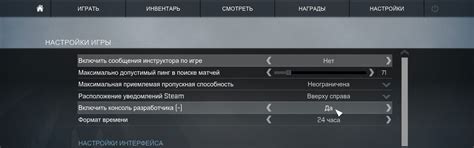
Чтобы отобразить FPS в CS GO, вам необходимо открыть консоль игры. Для этого выполните следующие шаги:
Шаг 1: Зайдите в настройки игры. Для этого нажмите на кнопку с изображением шестеренки, расположенную в верхнем правом углу экрана.
Шаг 2: В открывшемся меню выберите вкладку "Настройки".
Шаг 3: В разделе "Игра" найдите опцию "Включить консоль разработчика" и убедитесь, что она активирована. Если же нет, поставьте галочку напротив этой функции.
Шаг 4: Нажмите на кнопку "OK", чтобы сохранить изменения и вернуться к игре.
Шаг 5: Теперь, чтобы открыть консоль, нажмите на клавишу "`" (тильда) на клавиатуре. Эта кнопка обычно находится под кнопками ESC и F1.
Примечание: Если же у вас не работает кнопка "`", попробуйте использовать кнопку "~" или другую кнопку, которая указана в настройках вашей клавиатуры.
Введите команду для отображения FPS
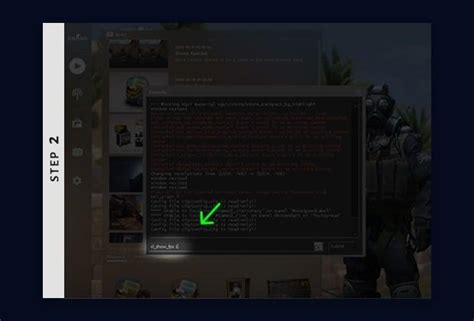
Чтобы отобразить FPS в CS GO через консоль, вам необходимо ввести следующую команду:
- Откройте консоль, нажав клавишу `
- Введите команду "net_graph 1" без кавычек
- Нажмите клавишу ` снова, чтобы закрыть консоль
После выполнения этих шагов в левом верхнем углу экрана появится отображение FPS и другой информации о подключении к серверу.
Узнайте свои FPS
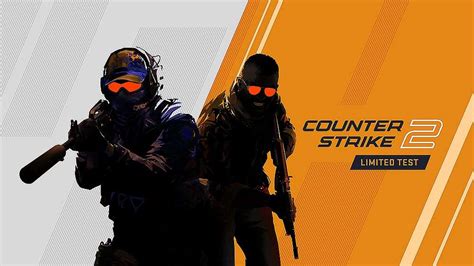
FPS (Frames Per Second) показывает количество кадров, отображаемых на вашем экране в секунду. Важно знать свои FPS для оптимизации геймплея и улучшения производительности системы.
Чтобы узнать свои FPS в CS GO, выполните следующие шаги:
- Откройте консоль, нажав клавишу "~".
- Введите команду "net_graph 1" и нажмите "Enter".
- В правом верхнем углу экрана появится информация, включая ваш FPS.
Если вы видите маленькую цифру в углу экрана, это ваш текущий FPS. Старайтесь держать его на стабильном уровне, чтобы игра была плавной и комфортной.
Теперь вы знаете, как узнать свои FPS в CS GO и можете контролировать производительность своей системы для наилучшего игрового опыта.
Закройте консоль
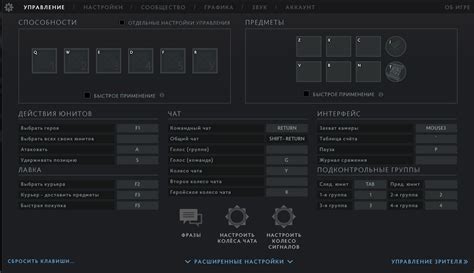
После того, как вы успешно отобразили FPS через консоль в CS GO, важно закрыть консоль, чтобы она не отвлекала вас во время игры. Закрыть консоль в CS GO можно несколькими способами.
Первый способ - просто нажать клавишу `~` (тильда) на клавиатуре. Это клавиша, которая находится под клавишей Esc сверху слева. Нажатие этой клавиши откроет и закроет консоль в CS GO.
Второй способ - использовать команду `toggleconsole` в консоли. Для этого необходимо открыть консоль, нажав клавишу `~`, и ввести команду `toggleconsole`. Нажатие клавиши Enter закроет консоль.
Третий способ - использовать комбинацию клавиш Ctrl + Shift + ` (тильда). Эта комбинация клавиш также открывает и закрывает консоль в CS GO.
Не забывайте закрывать консоль после изменения настроек или использования различных команд, чтобы быть полностью погруженными в игровой процесс и избежать нежелательных ошибок.